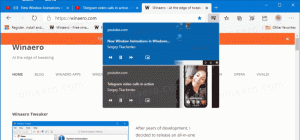Włącz standardowy układ w klawiaturze dotykowej w systemie Windows 10
Windows 10 zawiera klawiaturę dotykową dla komputerów i tabletów z ekranem dotykowym. Gdy dotkniesz dowolnego pola tekstowego na tablecie, na ekranie pojawi się klawiatura dotykowa. Jeśli nie masz ekranu dotykowego, możesz go uruchomić na dwa sposoby. Domyślnie pojawia się z ograniczonym zestawem klawiszy i nie ma klawiszy funkcyjnych, klawiszy Alt, Tab i Esc. W tym artykule przyjrzymy się, jak włączyć brakujące klawisze w klawiaturze dotykowej, a jako bonus poszukamy dwóch możliwych sposobów uruchomienia klawiatury dotykowej.
Reklama
Jeśli jesteś szczęśliwym posiadaczem ekranu dotykowego, Windows 10 pokaże Ci zaawansowane opcje klawiatury dotykowej w Ustawienia -> Urządzenia -> Pisanie. Wejdź tam i włącz następującą opcję: Dodaj standardowy układ klawiatury jako opcję klawiatury dotykowej. Włącz opcję, jak pokazano na poniższym obrazku:


Voila, teraz otwórz klawiaturę dotykową i kliknij jej opcje (w prawym dolnym rogu). Otrzymasz włączony przycisk układu standardowego:

Umożliwi to włączenie wszystkich zaawansowanych przycisków, w tym Esc, Alt i Tab. Aby użyć klawisza funkcyjnego, dotknij przycisku Fn w lewym dolnym rogu klawiatury dotykowej. Przyciski numeryczne zmienią podpisy na F1-F12.

Możliwe jest włączenie standardowego układu z poprawką. Może to być przydatne, jeśli Twoje urządzenie nie ma ekranu dotykowego.
Aby włączyć standardowy układ klawiatury dotykowej W systemie Windows 10 z poprawką, wykonaj następujące czynności.
Jeśli nie masz ekranu dotykowego, Windows 10 ukryje wszystkie zaawansowane ustawienia klawiatury dotykowej:

Dlatego nie można użyć aplikacji Ustawienia, aby włączyć standardowy układ klawiatury dotykowej bez ekranu dotykowego. Jedynym sposobem dla Ciebie jest poprawienie rejestru.
- Otwórz Edytor rejestru (Zobacz jak).
- Przejdź do następującego klucza:
HKEY_CURRENT_USER \ SOFTWARE \ Microsoft \ TabletTip \ 1.7
Wskazówka: możesz uzyskać dostęp do dowolnego żądanego klucza rejestru jednym kliknięciem. Jeśli ten klucz nie istnieje, po prostu go utwórz.

- W prawym okienku powinieneś utworzyć Włącz klawiaturę zgodności wartość. Ta 32-bitowa wartość DWORD odpowiada za pełny widok klawiatury dotykowej. Ustaw to na 1 aby włączyć standardowy układ klawiatury. Uwaga: nawet jeśli biegasz 64-bitowa wersja Windows 10, musisz użyć 32-bitowego typu wartości DWORD.

- Aby wyłączyć go później, musisz usunąć Włącz klawiaturę zgodności wartość lub ustaw ją na 0.
Możesz zaoszczędzić czas, możesz pobrać gotowe do użycia pliki rejestru.
Pobierz pliki rejestru
Poprawka cofania jest wliczona w cenę.
Teraz uruchom klawiaturę dotykową. Ponowne uruchomienie komputera nie jest wymagane, zmiany zaczną obowiązywać natychmiast, a standardowy układ klawiatury zostanie włączony:
Wskazówka: Aby szybko uruchomić klawiaturę dotykową w systemie Windows 10, wykonaj następujący plik:
„C:\Program Files\Common Files\microsoft shared\ink\TabTip.exe”
Otóż to. Teraz masz więcej opcji kontrolowania zachowania klawiatury dotykowej w systemie Windows 10. Ta sama sztuczka działa w systemie Windows 8.1.